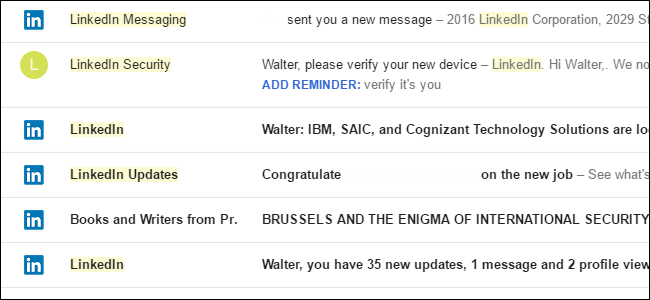
Come la maggior parte dei social network, LinkedIn ama inviare e-mail. Mentre possono essere un modo pratico per tenere il passo con cose importanti, per la maggior parte queste e-mail sono solo un modo per farti controllare con il sito più spesso. E se lasci le impostazioni sui valori predefiniti, otterrai un lotto e-mail da loro. Ecco come fermarli.
Controlla quali indirizzi e-mail utilizza LinkedIn
LinkedIn potrebbe avere diversi indirizzi email elencati per te, soprattutto se hai utilizzato il loro connettore per cercare contatti. Sebbene LinkedIn invii messaggi solo all'indirizzo indicato come principale, puoi anche cogliere l'occasione per abbattere gli indirizzi e-mail solo a quelli che desideri nel tuo profilo.
Il tuo primo passo è andare alle impostazioni di LinkedIn. Nella pagina principale di LinkedIn, fai clic sulla tua immagine del profilo e quindi seleziona “Privacy e impostazioni”.

Nella sezione Informazioni di base, fai clic su Indirizzi email.

In “Indirizzi email”, assicurati che l'indirizzo email principale che desideri utilizzare sia selezionato come indirizzo principale. Fai clic su Rimuovi accanto a tutti gli indirizzi che desideri che LinkedIn non utilizzi in futuro.

Specifica quali e-mail desideri effettivamente ricevere (e quanto spesso)
Dopo aver ripulito i tuoi indirizzi email, rivolgi la tua attenzione ai messaggi email inviati da LinkedIn. Per impostazione predefinita, riceverai messaggi di posta elettronica ogni volta che ricevi un invito o un messaggio LinkedIn da un altro utente, quando ci sono notifiche sulla tua rete o attività, messaggi di sicurezza da Collegati e così via. Se visiti il sito anche di tanto in tanto, non è necessario ricevere notifiche via e-mail. E mentre potresti sempre bloccare o filtrare i messaggi di LinkedIn nella tua app di posta, probabilmente stai meglio perfezionando le e-mail che LinkedIn invia.
Nella pagina delle impostazioni di LinkedIn, passa alla scheda Comunicazioni e quindi, nella sezione Informazioni di base, scegli “Frequenza e-mail”. Nota che mentre stiamo parlando solo di messaggi e-mail qui, questa pagina di base ti dà anche un controllo su chi può inviare gli inviti in rete e se si ricevono inviti di gruppo.

La sezione “Frequenza e-mail” è suddivisa in diversi tipi di e-mail. Per interrompere completamente la ricezione di messaggi di un certo tipo, fai clic sul pulsante di attivazione / disattivazione accanto a quella categoria.

Puoi esercitare un controllo ancora più preciso sui messaggi di posta elettronica per una determinata categoria. Ad esempio, potresti voler ricevere e-mail sugli inviti a entrare nella rete di qualcuno, ma non sull'adesione a gruppi. Fai clic sul pulsante Dettagli accanto a una categoria per vedere cosa puoi farci.

Per ogni tipo di messaggio in una categoria, vedrai alcune opzioni (ciò che vedi dipende esattamente dal tipo di messaggio). Puoi disabilitare ogni tipo di messaggio usando il suo interruttore On / Off. Se lasci i messaggi attivati, puoi anche controllare la frequenza in una certa misura. Tutti i tipi di messaggi offrono le frequenze di e-mail consigliate e individuali. Alcuni dispongono anche di un'opzione digest settimanale. Le impostazioni funzionano in questo modo:
- Consigliato. LinkedIn invierà messaggi e-mail su elementi che ritieni possano esserti persi. Non vedrai messaggi sugli elementi che vedi mentre ti trovi sul sito. E se LinkedIn ha molti messaggi da inviare, li raggrupperà in un unico messaggio di riepilogo.
- Email individuali. LinkedIn invierà un singolo messaggio di posta elettronica su ogni singolo elemento di quella categoria, indipendentemente dal fatto che tu l'abbia già visto quando hai effettuato l'accesso al sito.
- Email Digest settimanale. Una volta alla settimana, LinkedIn invierà un messaggio di riepilogo che include informazioni su ogni singolo elemento della categoria, anche se l'hai già visto sul sito.
Queste impostazioni ti consentono di ottimizzare i tipi di messaggi e-mail che ricevi e la frequenza con cui li ricevi, nel caso in cui non desideri disattivarli del tutto.
Controlla quali tipi di altre comunicazioni ti interessano
La serie finale di messaggi e-mail su cui hai un certo controllo riguarda le presentazioni a nuove persone da parte di qualcuno sulla tua rete, i messaggi InMail (il sistema di messaggi simile a e-mail di LinkedIn) e le opportunità che puoi presentare. Torna nella scheda Comunicazioni della pagina Impostazioni, fai clic su “A quali comunicazioni sei interessato.”

Sfortunatamente, sei costretto a ricevere e-mail sulle presentazioni. Le tue uniche scelte qui sono ricevere messaggi su semplici presentazioni o anche ricevere messaggi ogni volta che qualcuno ti invia un messaggio InMail. Puoi anche selezionare una serie di opportunità a cui le persone sono autorizzate a inviarti messaggi e persino aggiungere una nota per le persone che vogliono contattarti. Dopo aver effettuato le selezioni, fai clic su Salva.

Se tutto il resto fallisce: crea un filtro e-mail
A volte sembra che non importa quello che fai, l'e-mail occasionale si insinua ancora. Forse LinkedIn crea un nuovo tipo di notifica che si imposta automaticamente su Sì, o forse c'è un elemento che hai dimenticato di spuntare. In ogni caso, quando tutto il resto fallisce, il modo migliore per bandire le e-mail di LinkedIn è creare un filtro che le invii automaticamente nel cestino.
La creazione di un filtro è diversa in ogni client di posta elettronica. Ad esempio, in Gmail, vai su Impostazioni> Filtri e indirizzi bloccati> Crea un nuovo filtro. Potrebbe essere necessario cercare le istruzioni per il tuo client di posta preferito per capire come creare un filtro.
Una volta lì, basta filtrare tutti i messaggi da un indirizzo contenente linkedin.com . Ad esempio, in Gmail, quel filtro sarebbe simile al seguente:

Naturalmente, se ci sono e-mail che vuoi vedere, come notifiche di sicurezza quando il tuo account viene eseguito l'accesso da un nuovo dispositivo, potresti voler far passare quegli indirizzi. Ancora una volta, questo apparirà diverso in ogni client di posta elettronica, ma in Gmail bloccheremo tutto linkedin.com indirizzi ad eccezione di security-noreply@linkedin.com indirizzo:

Quindi, basta impostare il filtro per eliminare (o, se si preferisce, archiviare) qualsiasi e-mail corrispondente a quella regola.

Con un po 'di fortuna, non vedrai mai più quelle fastidiose email.
